麥克風在 Google Meet 中無法使用?嘗試這些常見的修復

發現解決 Google Meet 麥克風問題的有效方法,包括音頻設置、驅動程序更新等技巧。
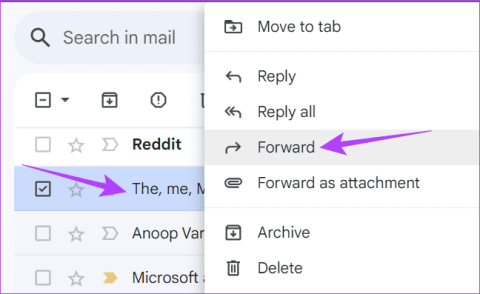
當電子郵件向全世界公佈時,它改變了我們的溝通方式。如今,一天不收到電子郵件幾乎是不可能的。在某些情況下,您可能希望將重要電子郵件以文字形式轉發到手機。特別是如果您想優先處理某些電子郵件,儘管通常最喜歡的選項。
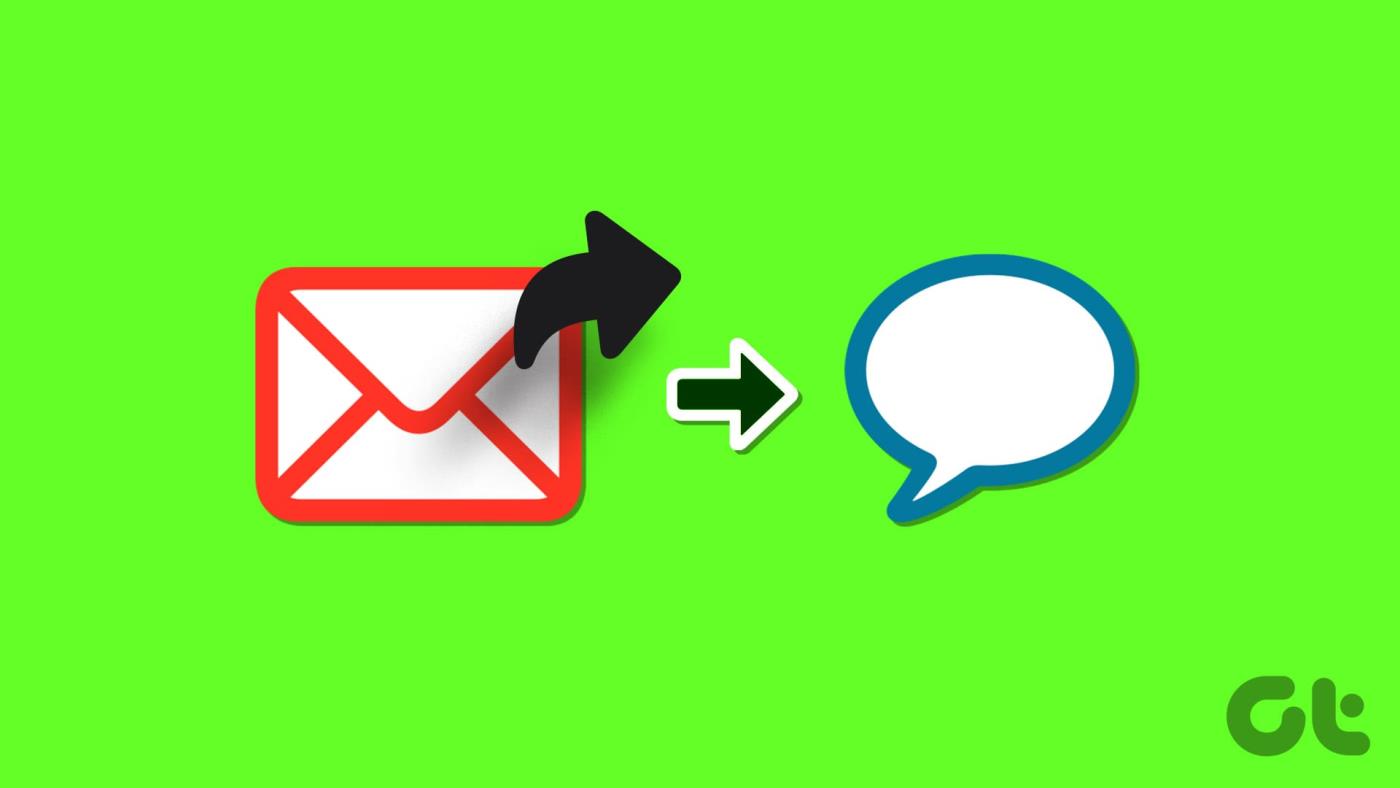
有趣的是,最受歡迎的電子郵件用戶端允許用戶向您的電話號碼發送電子郵件。我們將向您展示如何為 Gmail 和 Outlook 執行此操作。讓我們開始。
在繼續之前,我們需要查看電話運營商及其電子郵件簡訊網關地址。這對於將電子郵件作為簡訊轉發非常有用。
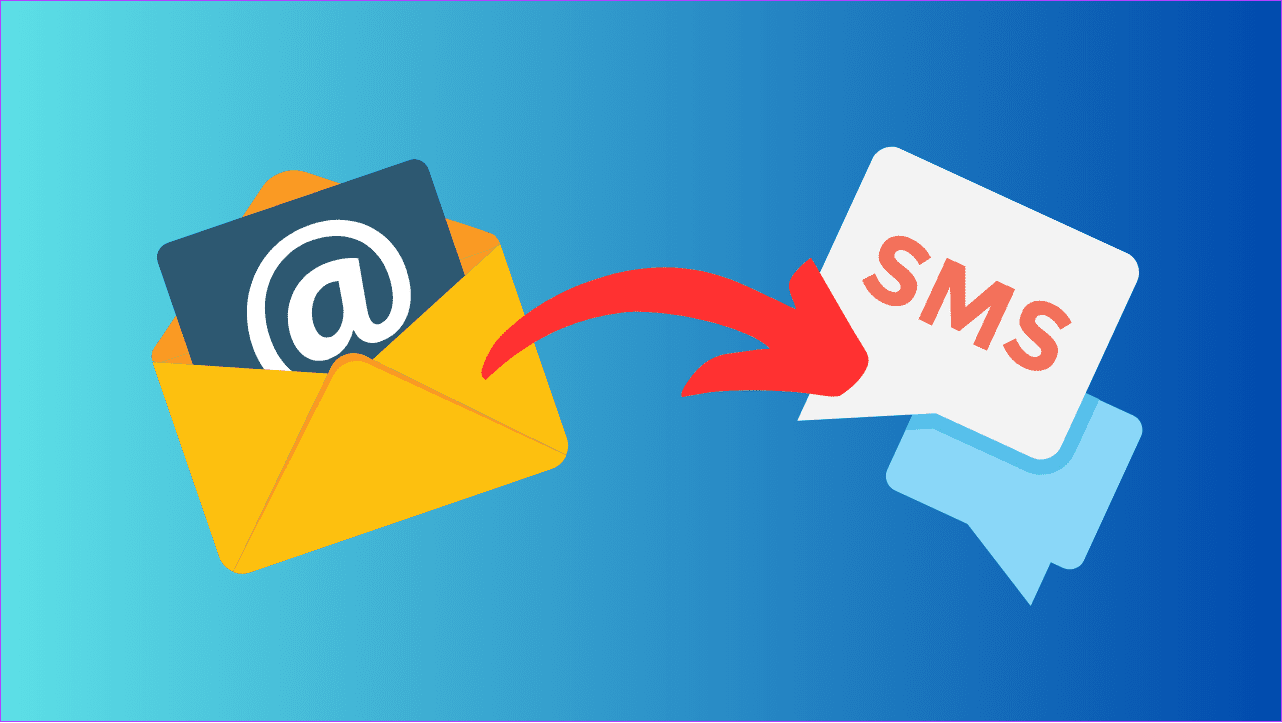
注意:您需要使用以下電子郵件簡訊網關中提到的實際號碼。
| 載體 | 簡訊 | 彩信 |
| 美國電話電報公司: | 號碼@txt.att.net | 號碼@mms.att.net |
| T移動 | 號碼@tmomail.net | 號碼@tmomail.net |
| 威瑞森公司 | 號碼@vtext.com | 號碼@vzwpix.com |
| 短跑 | [email protected] | [email protected] |
| Xfinity移動 | 號碼@vtext.com | [email protected] |
| 維珍移動 | 號碼@vmobl.com | 號碼@vmpix.com |
| 特拉克豐 | [email protected] | |
| 捷運電腦 | [email protected] | [email protected] |
| Boost Mobile公司 | [email protected] | [email protected] |
| 蟋蟀 | [email protected] | [email protected] |
| 共和無線 | [email protected] | |
| Google Fi(Fi 專案) | [email protected] | [email protected] |
| S.蜂巢 | [email protected] | 號碼@mms.uscc.net |
| 婷 | 號碼@message.ting.com | 號碼@message.ting.com |
| 消費性手機 | 號碼@mailmymobile.net | 號碼@mailmymobile.net |
| C-尖塔 | [email protected] | [email protected] |
| 加頁 | 號碼@vtext.com | 號碼@vtext.com |
如果您在清單中找不到您的運營商,請在 Google 上快速搜尋關鍵字「在 CarrierX 中將電子郵件作為簡訊轉發」。正如您所假設的,將您的電話運營商名稱添加到 CarrierX 位置。這將有助於確定您的運營商的網關。
儘管無論您使用哪種電子郵件用戶端,將電子郵件以文字形式轉發到手機的步驟都基本上相同,但我們分別提到了 Gmail 和 Outlook 的步驟。
步驟 1:開啟 Gmail 並登入您的帳戶(如果尚未登入)。
步驟 2:右鍵點選要轉送的電子郵件,然後選擇轉送。

步驟 3: 這將在新的撰寫視窗中開啟電子郵件。此處,請縮短訊息,因為許多 SMS 用戶端不允許您發送超過 200-300 個字元的文字。
步驟 4:現在,在收件者區域提及您的運營商的電子郵件到 SMS 網關(我們之前提到的網關)。
步驟 5:確定所有更改後,按一下「發送」。
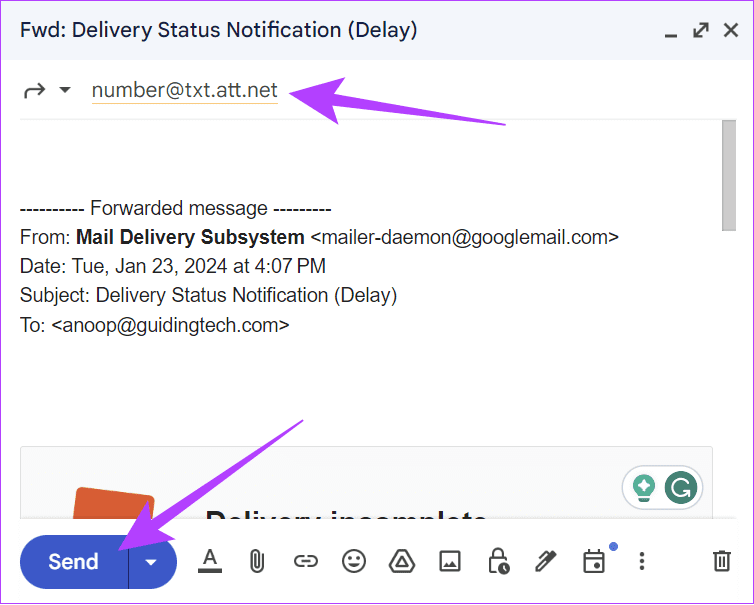
步驟 1:開啟 Outlook 應用程式或網頁並登入您的帳戶。
步驟2:開啟您要轉寄的郵件,然後按一下轉送圖示。
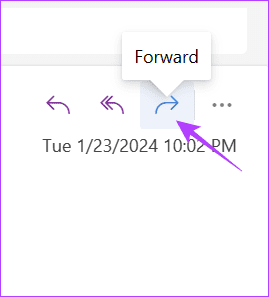
步驟 3:在收件者部分新增業者的電子郵件到簡訊網關。
第四步:點選發送確認。
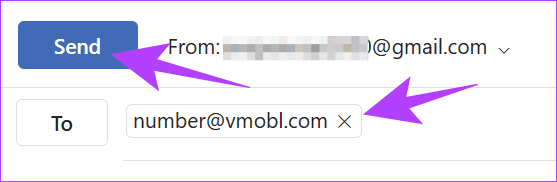
除了這些步驟之外,您始終可以依賴 好老朋友擴充功能。雖然擴充功能有很多,但我們將使用作為 Google Workspace 外掛程式提供的電子郵件轉文字擴充程式。與普通擴充功能不同,安裝後,您可以從 PC 上的任何其他瀏覽器存取此附加元件。
注意: 據開發人員稱,該分機僅適用於美國/加拿大號碼。如果我們找到任何其他替代方案,我們將更新本指南。此外,此外掛程式僅適用於 Gmail,不適用於其他郵件用戶端。
第 1 步:使用下面的連結前往附加元件,然後點擊安裝。
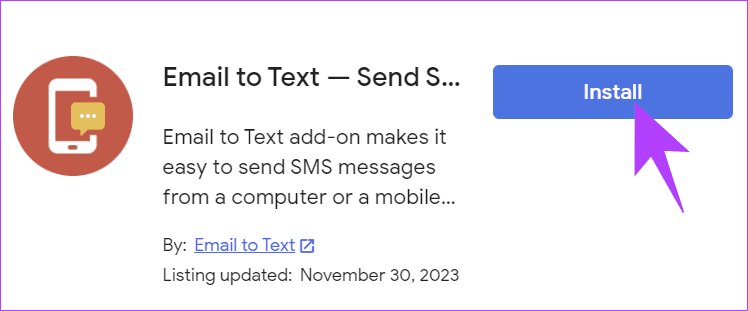
步驟 2: 選擇您要用於該附加元件的 Google 帳戶。
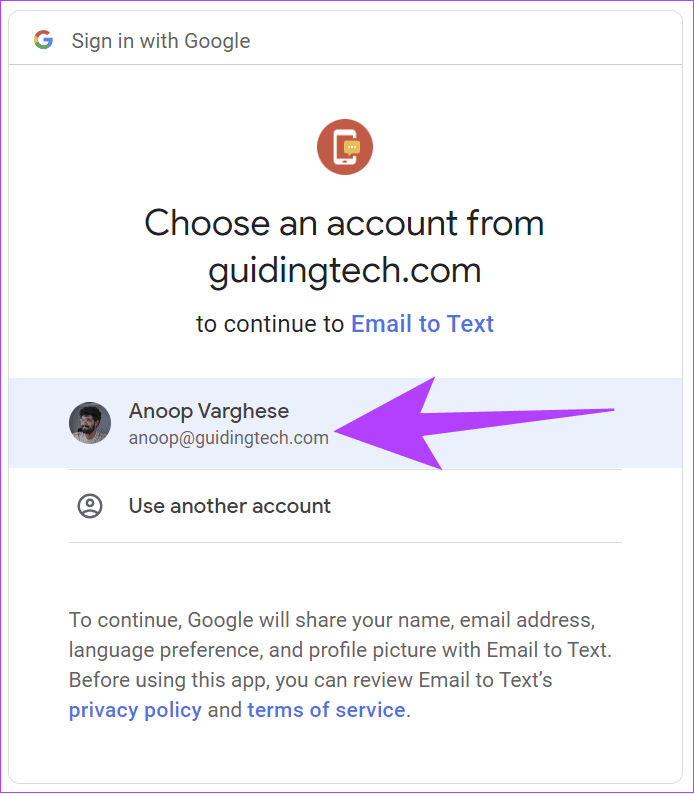
步驟3:之後,點選允許確認。
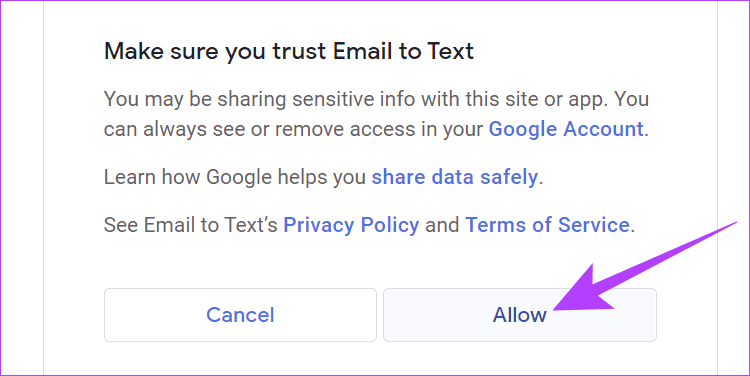
步驟 4: 完成後,前往 Gmail,右鍵單擊並選擇轉送。

第 5 步:從此處,從工具列中選擇附加圖示。
提示:如果找不到插件,請展開撰寫郵件視窗;你現在應該看到它了。
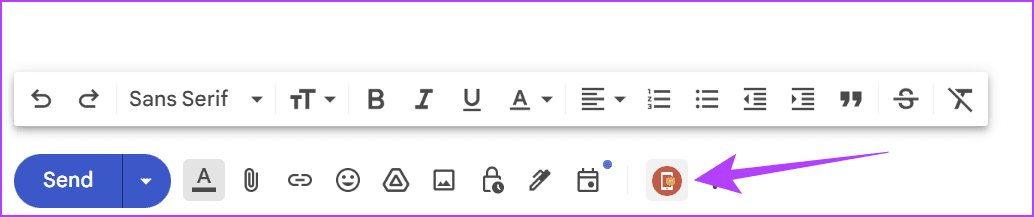
第 6 步: 首次使用時,您將需要建立一個企業帳戶。之後,鍵入電話號碼或選擇聯絡人並選擇“新增”。
提示:如果您有 Excel 或其他文件格式的聯絡人列表,請使用「匯入」選項新增它們。
步驟 7: 確定後,按一下“新增 X 收件者”,其中 X 代表收件者數量。
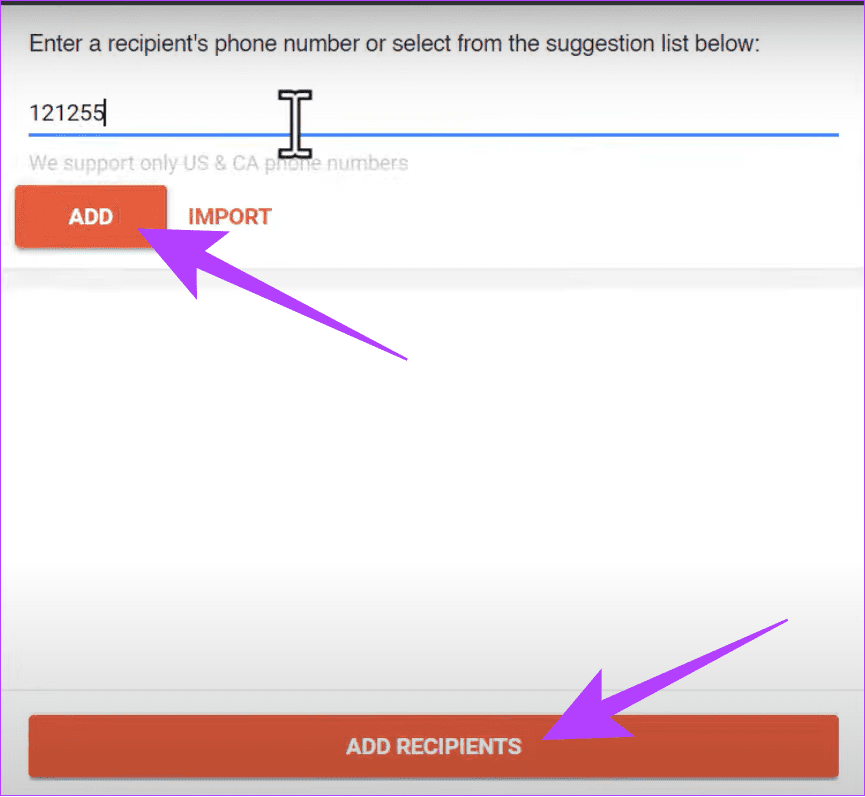
步驟8: 您可以在收件者欄位中看到所有電話號碼/聯絡人。將任何額外資訊加入您的訊息中,然後點擊「發送」。
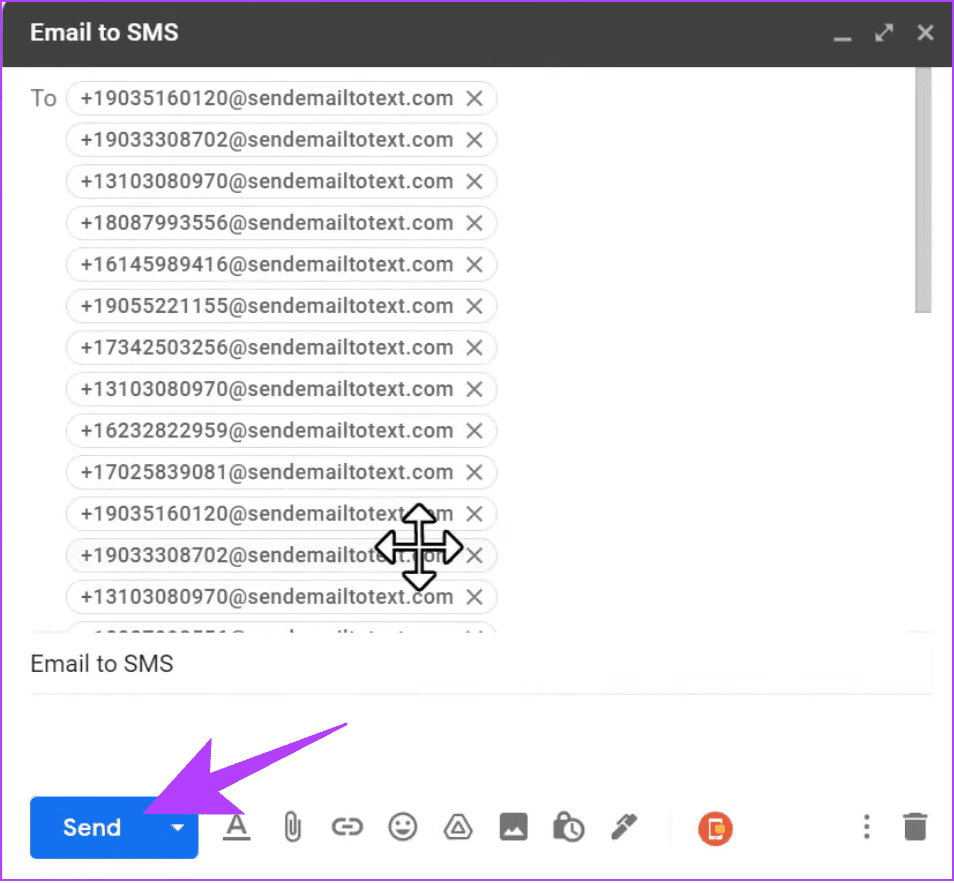
您可以發送 5 條免費短信,之後您必須選擇合適的計劃將電子郵件發送到您的電話號碼。
除了 PC 之外,您還可以隨時將電子郵件作為簡訊從智慧型手機轉發到手機。您可以根據您的電子郵件用戶端執行以下步驟。
第 1 步:開啟 Gmail 並登入您的帳戶。
步驟 2:打開訊息並點擊右側的三個點。
步驟 3:選擇轉送。
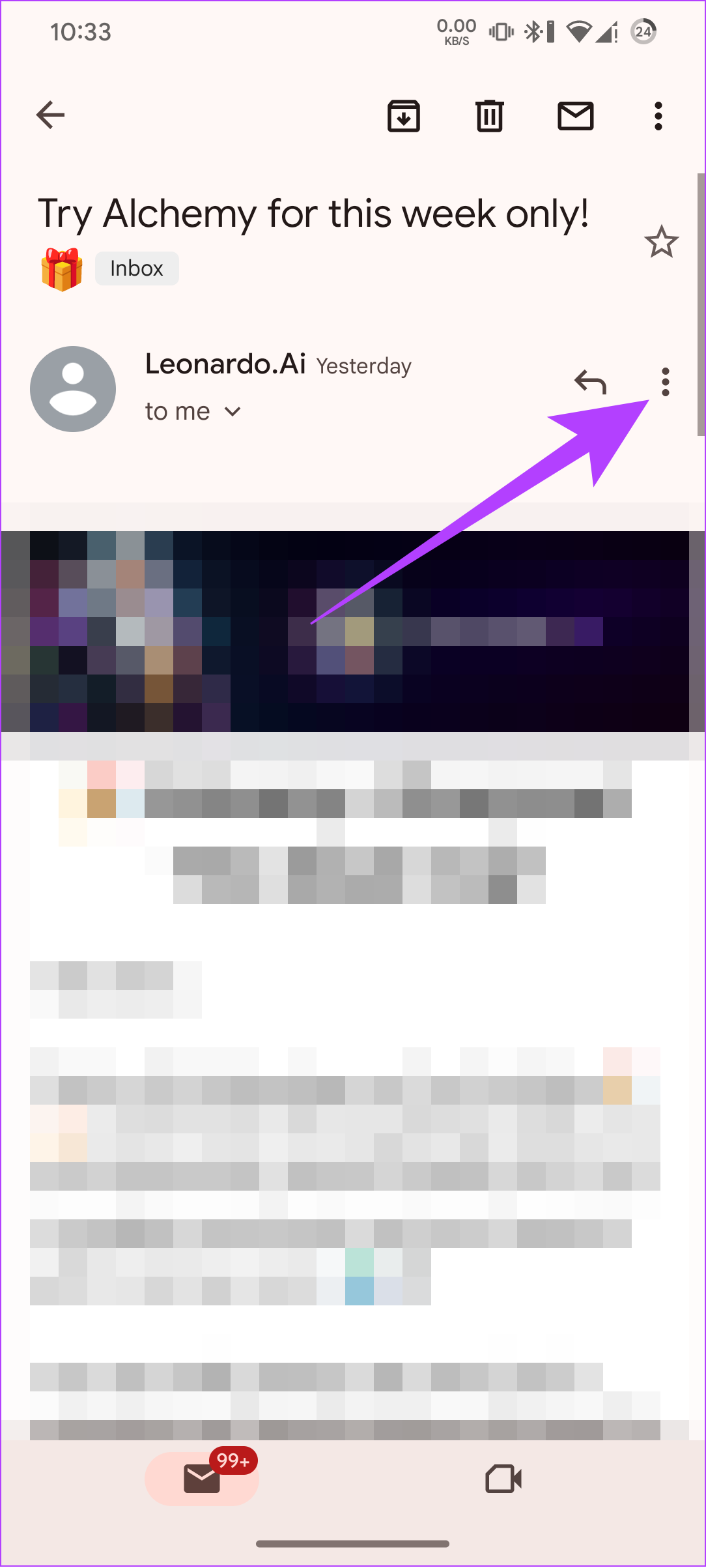
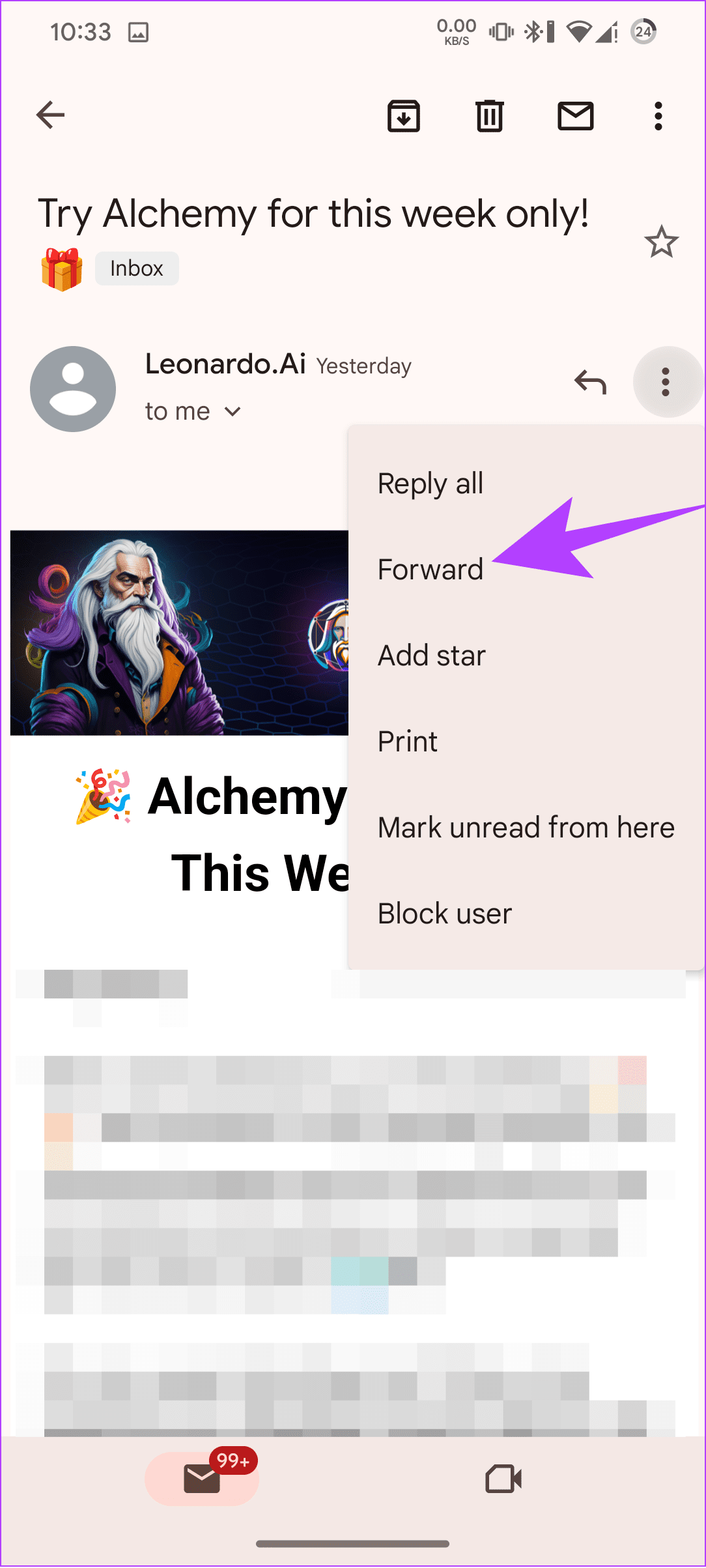
步驟 4:在收件者欄位中新增業者的電子郵件到簡訊網關。
第 5 步:現在,新增您的訊息,確定後,點擊頂部的發送按鈕。
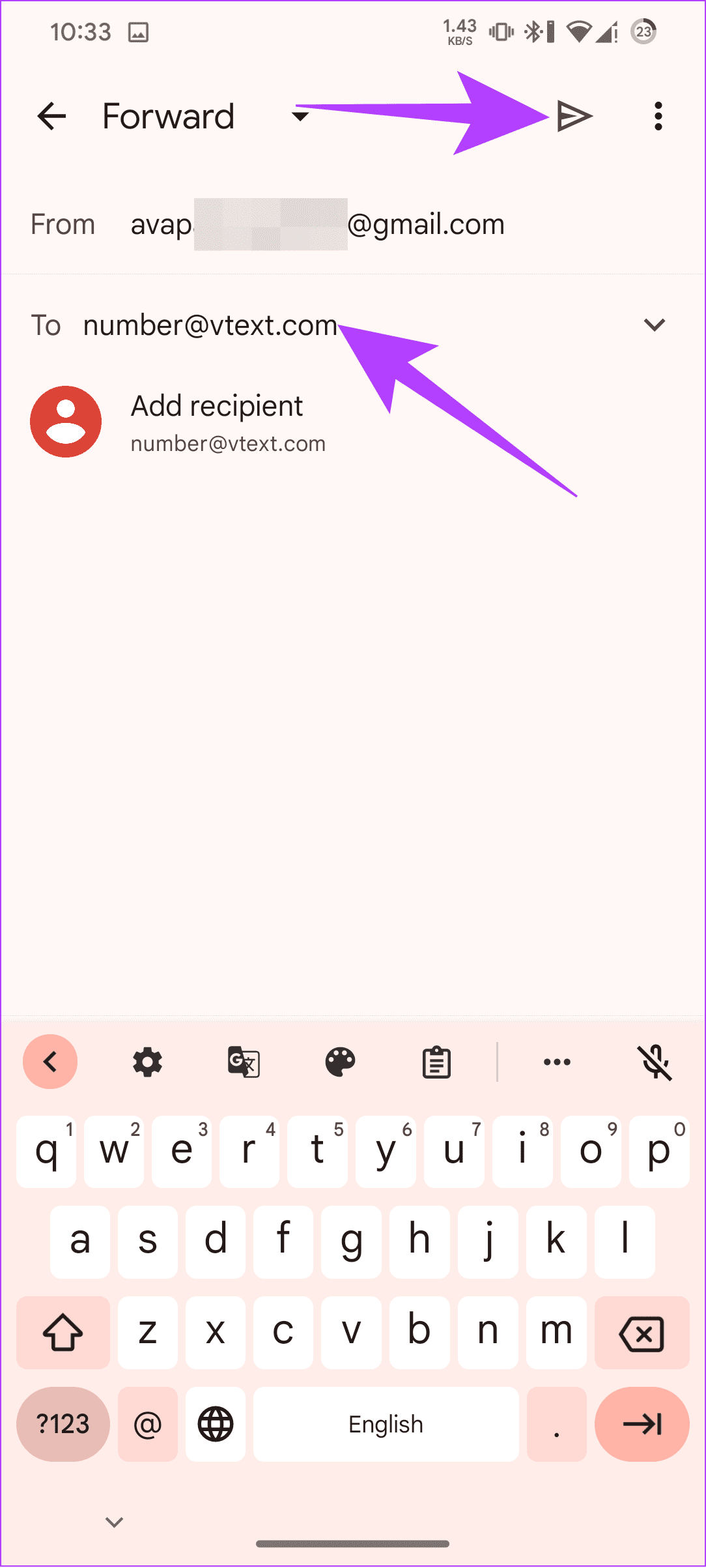
步驟 1: 開啟 Outlook 並確保您已登入您的帳戶。
步驟 2: 開啟電子郵件,然後點擊標題旁邊的三個點圖示。
步驟 3:從此處選擇轉送。
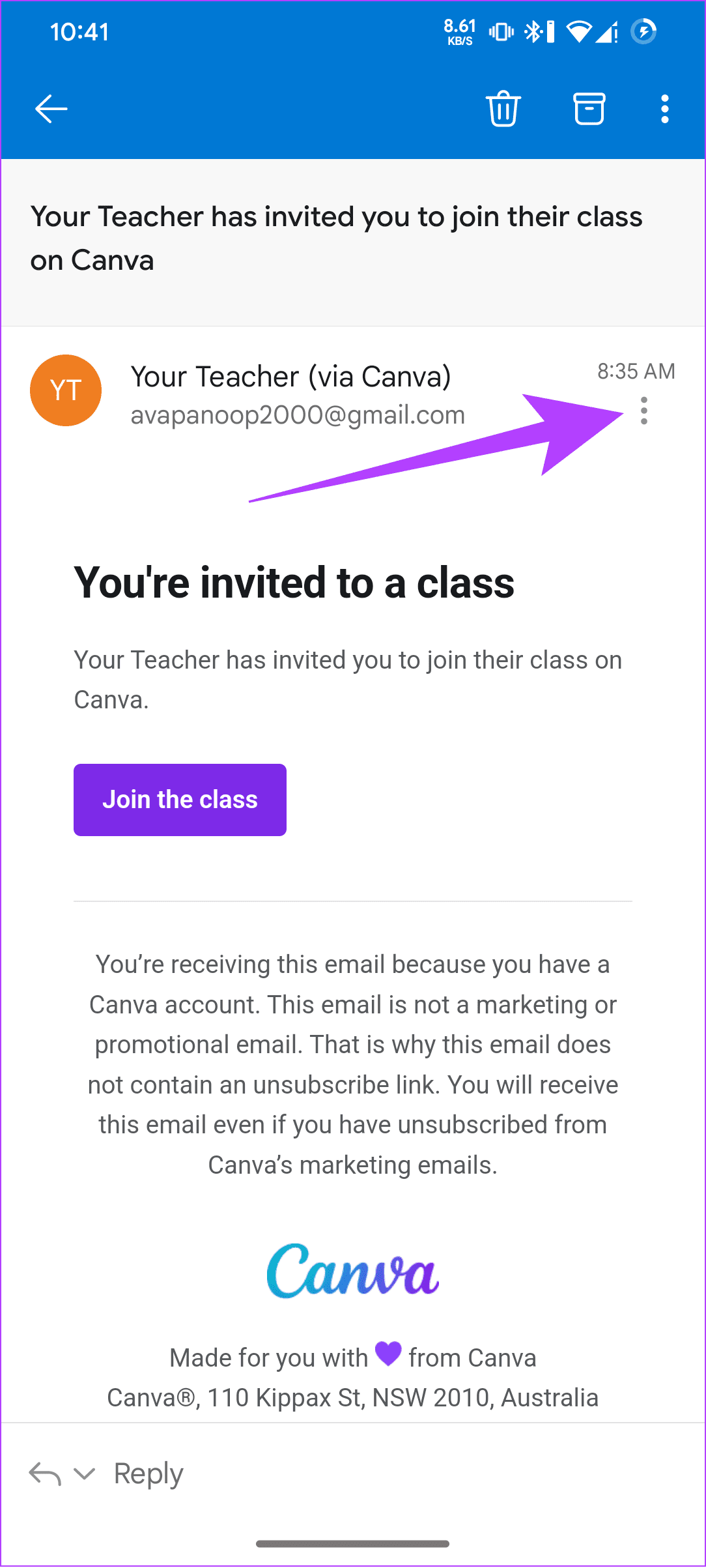
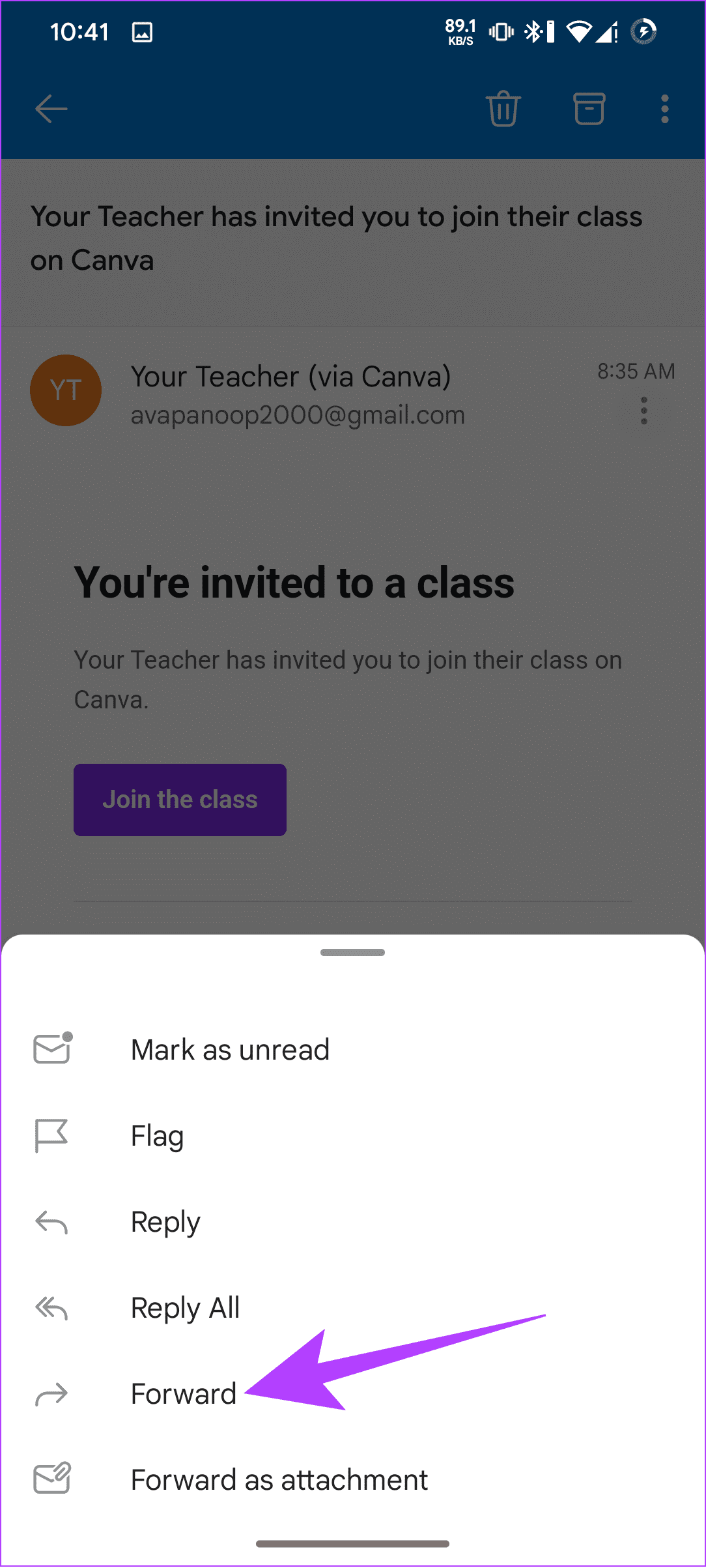
步驟 4:在收件者部分新增業者的電子郵件到簡訊網關。
步驟 5: 進行必要的更改後,點擊發送按鈕。
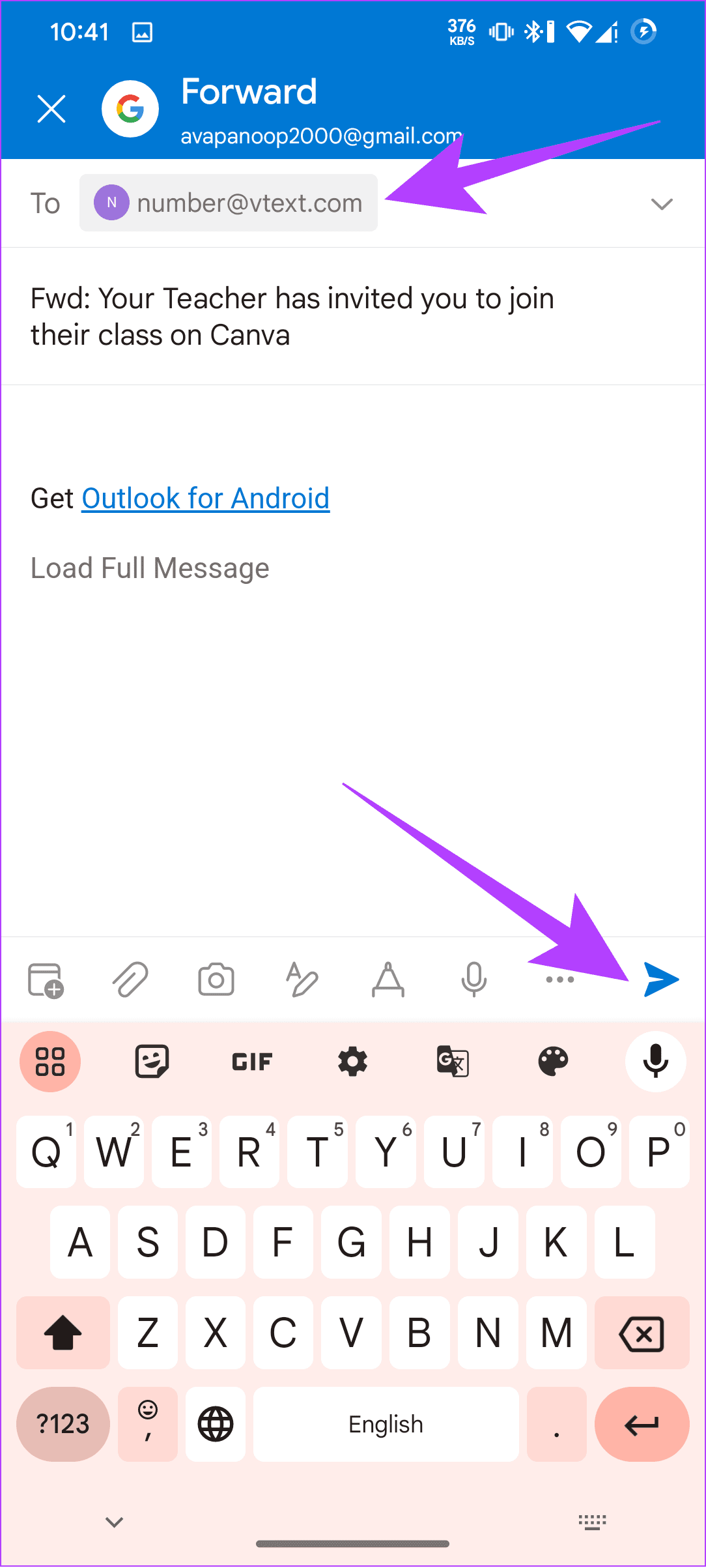
除了所有這些步驟之外,您還可以複製並貼上訊息以將電子郵件轉換為簡訊。雖然您始終可以從 PC 發送文本,但此處提到的步驟適用於移動設備,這與 PC 沒有太大區別:
注意: 此處的步驟是基於 Android 版 Google Messages。但是,對於任何其他短信客戶端來說都是一樣的。
步驟 1:以文字形式開啟您想要轉發到手機的電子郵件並複製內容。如果需要,您也可以下載任何附件。
第 2 步:現在,打開智慧型手機上的「訊息」應用程序,然後點擊「開始聊天」。
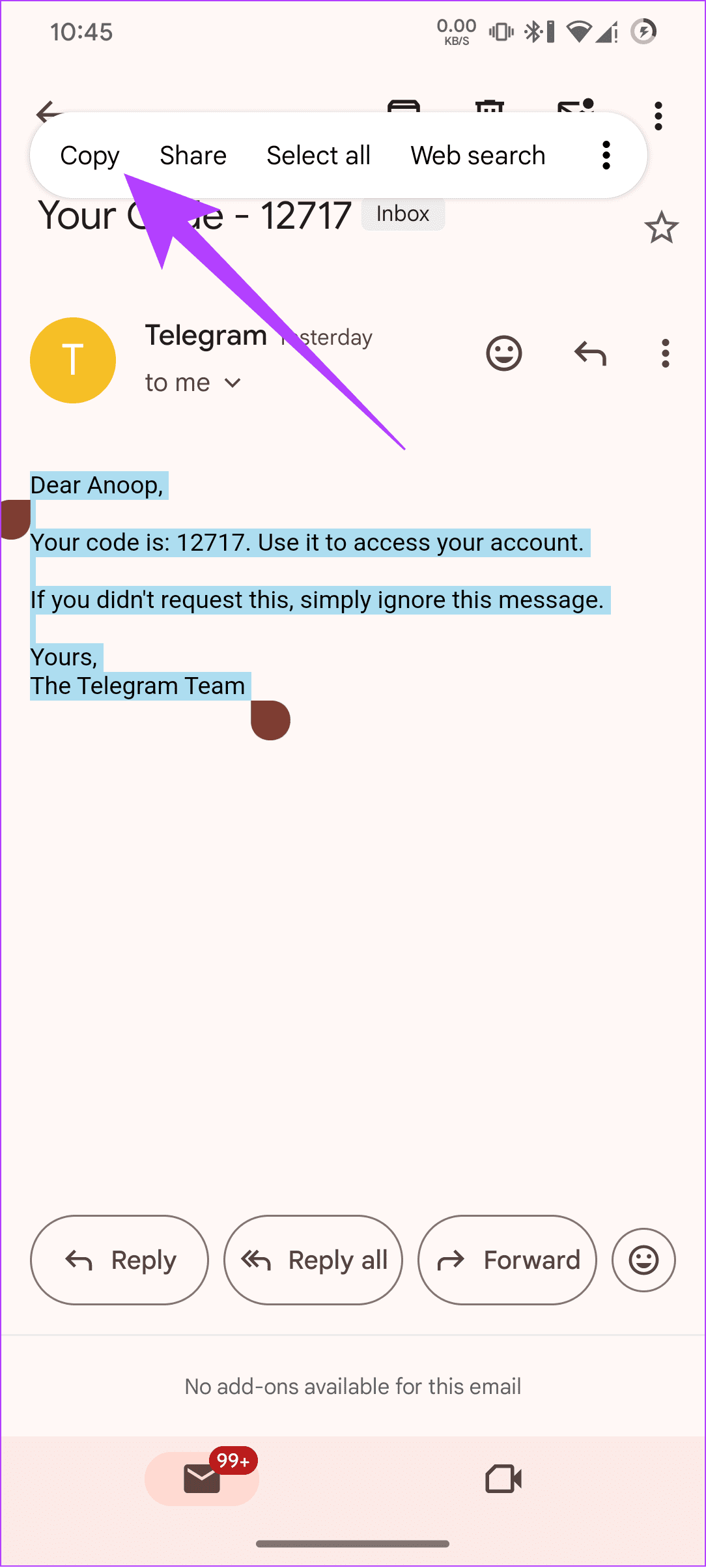
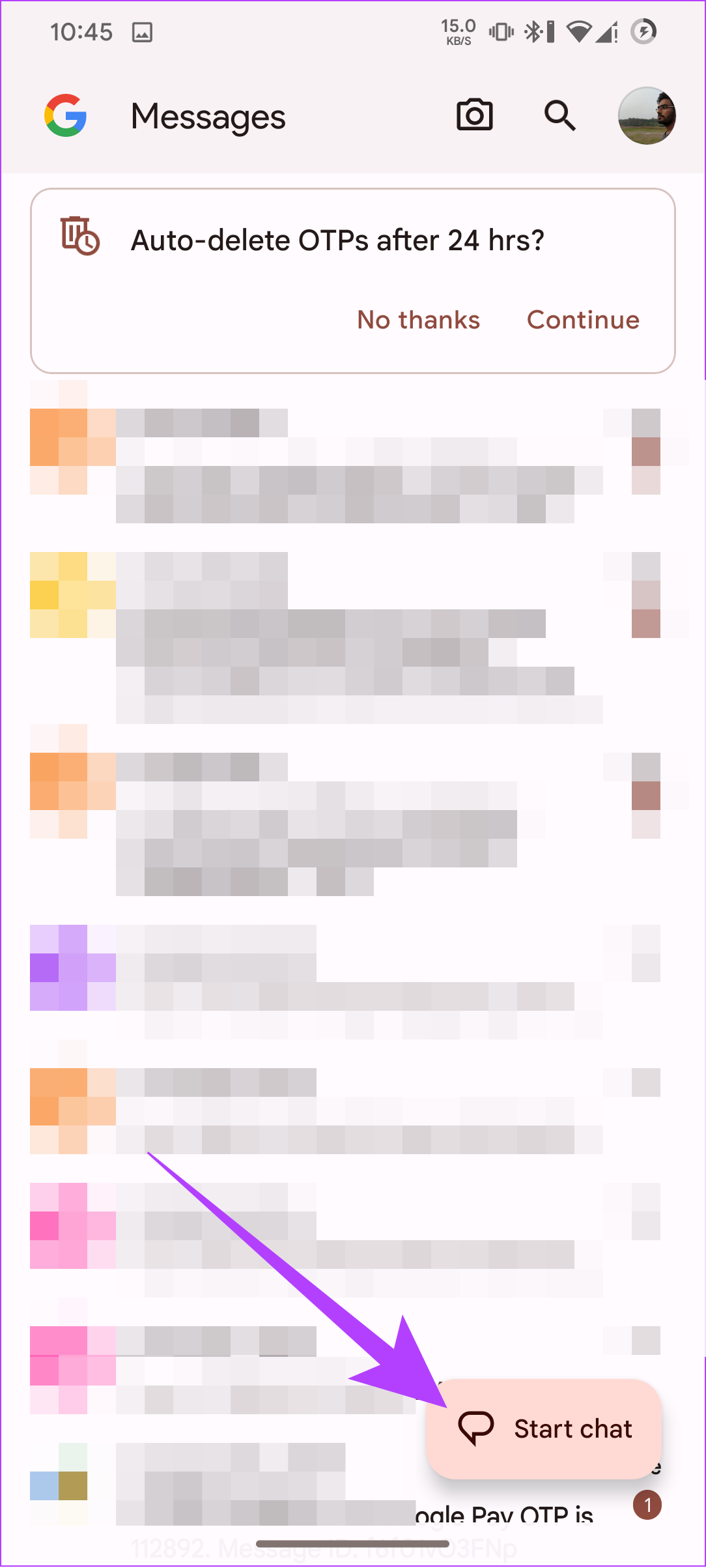
步驟 3:選擇您想要向誰發送訊息並貼上訊息內容。您也可以使用旁邊的媒體圖示新增附件。
第四步:完成後,點選發送按鈕。
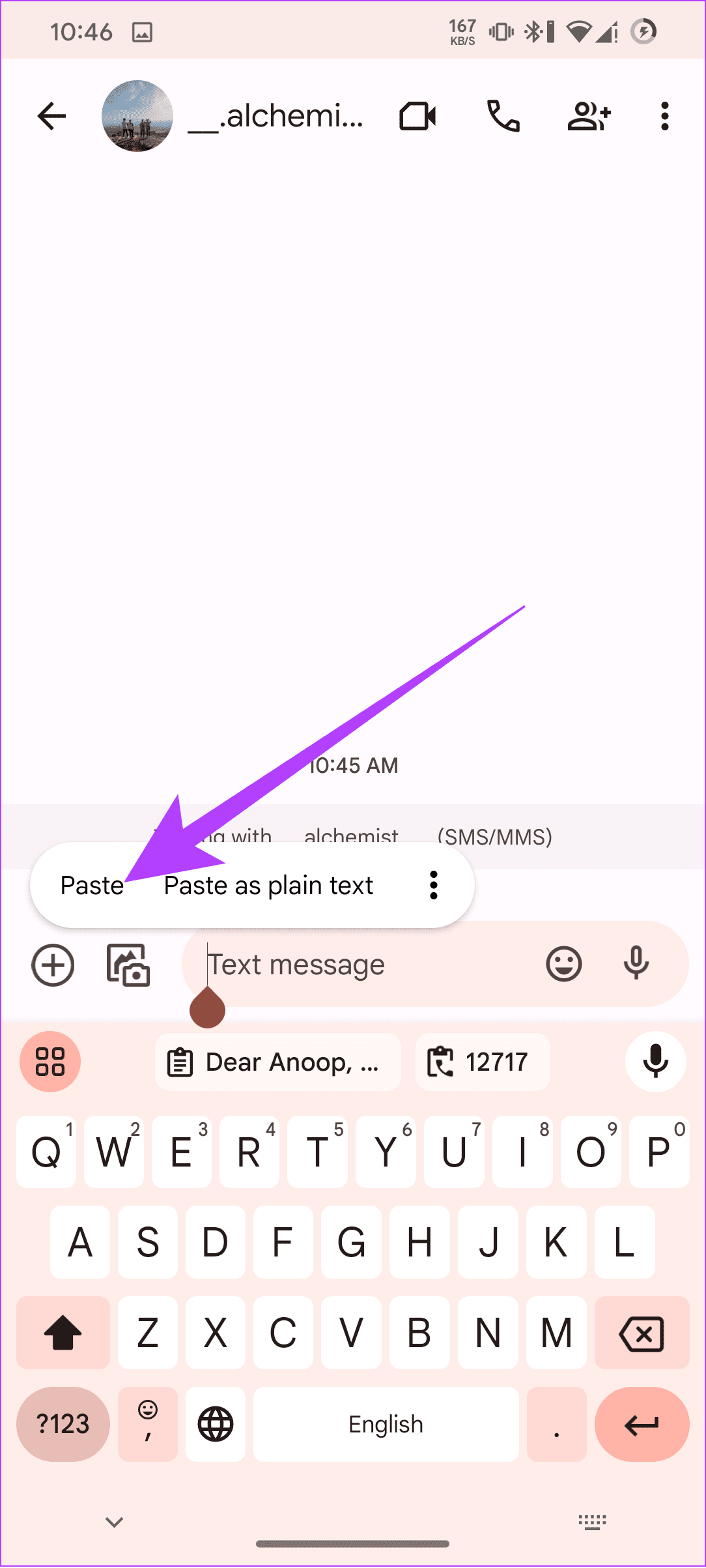
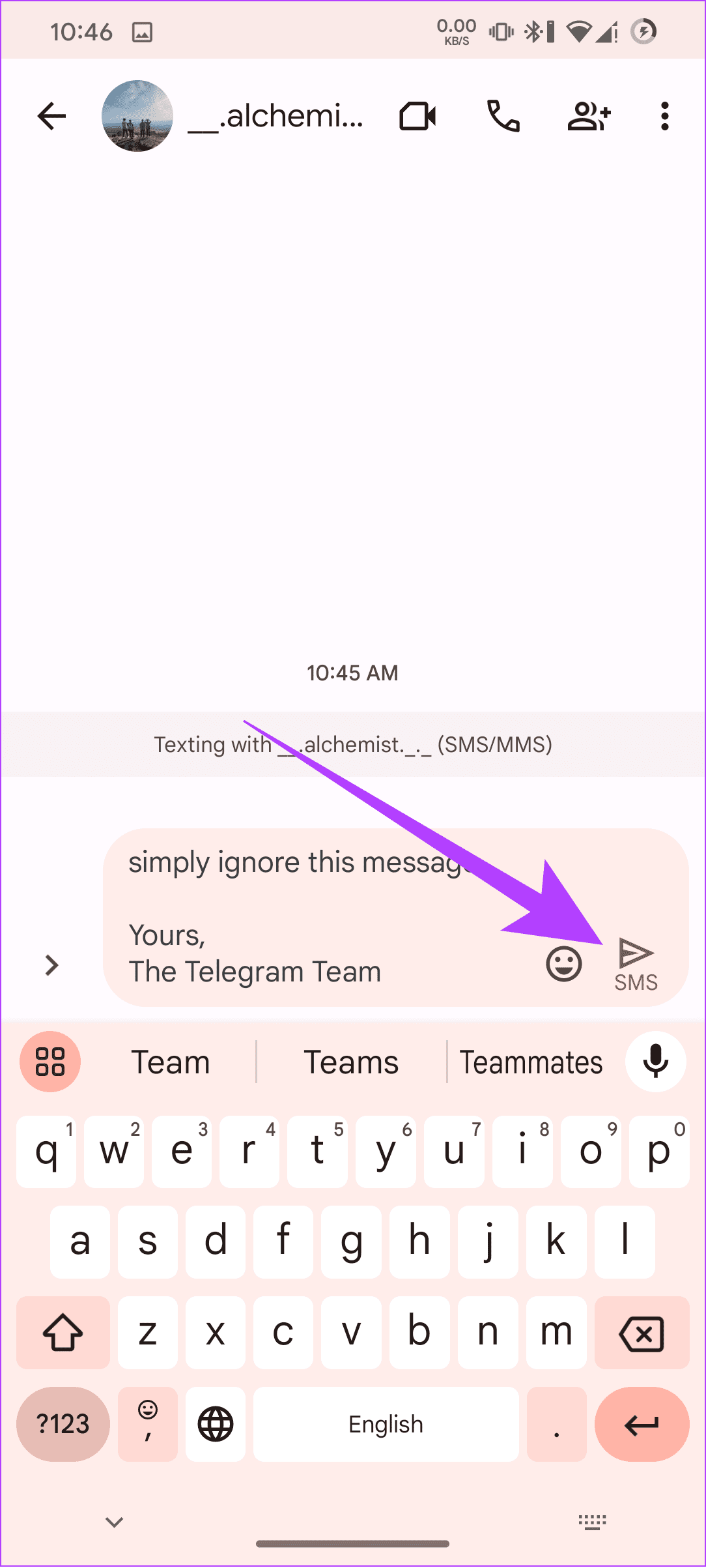
現在您已經知道如何將電子郵件以文字形式轉發到手機,您將能夠在訊息應用程式中存取優先郵件。也就是說,請隨時在評論中提出任何問題。
發現解決 Google Meet 麥克風問題的有效方法,包括音頻設置、驅動程序更新等技巧。
在 Twitter 上發送訊息時出現訊息發送失敗或類似錯誤?了解如何修復 X (Twitter) 訊息發送失敗的問題。
無法使用手腕檢測功能?以下是解決 Apple Watch 手腕偵測不起作用問題的 9 種方法。
解決 Twitter 上「出錯了,重試」錯誤的最佳方法,提升用戶體驗。
如果您無法在瀏覽器中登入 Google 帳戶,請嘗試這些故障排除提示以立即重新取得存取權限。
借助 Google Meet 等視頻會議工具,您可以在電視上召開會議,提升遠程工作的體驗。
為了讓您的對話更加安全,您可以按照以下步驟在行動裝置和桌面裝置上為 Instagram 聊天啟用端對端加密。
了解如何檢查您的 Dropbox 安全設定有助於確保您的帳戶免受惡意攻擊。
YouTube TV 為我們提供了許多堅持使用的理由,因為它融合了直播電視、點播視頻和 DVR 功能。讓我們探索一些最好的 YouTube 電視提示和技巧。
您的三星手機沒有收到任何通知?嘗試這些提示來修復通知在您的 Samsung Galaxy 手機上不起作用的問題。








